Gmail on luultavasti paras keksitty asiaitse Internet. Se saattaa kuulostaa ylenmääräiseltä, mutta se on yksinkertaisesti niin hyvä. Vaikka joskus et pysty saavuttamaan jotain mitä haluat sen avulla, kolmannen osapuolen selaimen laajennukset auttavat ja auttavat laajentamaan ja parantamaan sen toiminnallisuutta. Yksi tällainen äskettäin löytämäni Chrome-laajennus on docTrackr, jonka avulla käyttäjät voivat kauko-ohjata tai tuhotaGmail-liitteet ja jopa asettaa katselu-, tulostus- ja kopiointioikeudet jokaiselle PDF-liitteelle, jotta estetään vastaanottajan väärinkäyttö. Yksityiskohdat seurataan heti tauon jälkeen.
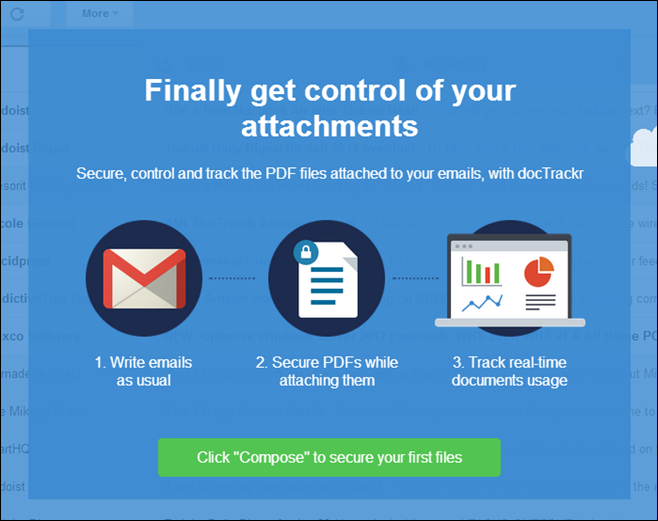
DocTrackrin käytön aloittaminen vaatii sinuaasenna yksinkertainen laajennus Chrome-selaimeesi. Kun olet tehnyt tämän, kirjaudu sisään Gmail-tiliisi ja olet valmis asettamaan docTrackrin käyttämään heti tililtäsi. Laajennus luo suojatun liitetiedoston painikkeen oletusliitetiedoston viereen Gmailin kirjoitusviesti-ikkunassa. Napsauttamalla tätä voit lähettää tiedoston haluamallasi esiasetuksella.
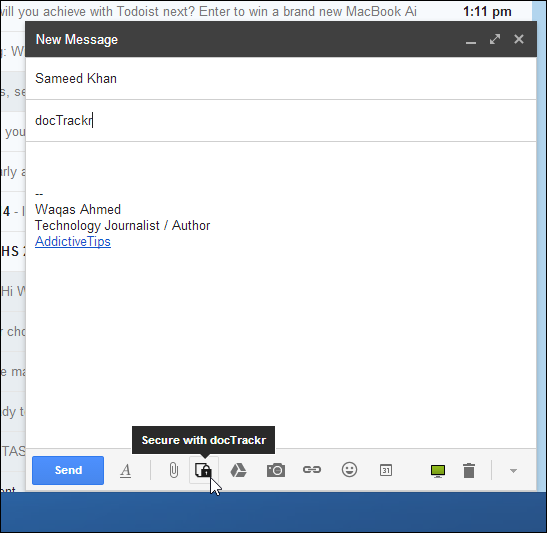
Kun napsautat Suojaa docTrackr -painikettaensimmäistä kertaa ilmoittautumislomake aukeaa automaattisesti, ja sinun on annettava sähköpostiosoite ja salasanan tiedot tilin luomiseksi palvelun yhteydessä. Sanomattakin on selvää, että niillä, joilla on jo tili, voi kirjautua sisään Kirjaudu-painikkeella.
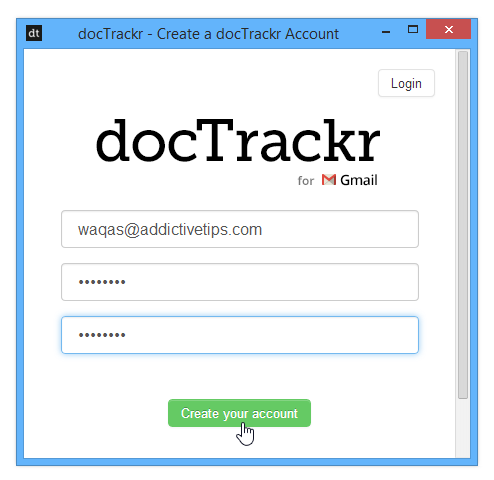
docTrackr tukee suojattua toimitusta vain PDF-tiedostoilletiedostoja tästä kirjoituksesta lähtien, mutta kehittäjät vakuuttavat, että ylimääräisten asiakirjamuotojen tuki on jo matkalla. Kun valitset liitetiedoston ja napsautat Kirjoita-ikkunan Lähetä-painiketta, esiin tulee pieni valikko, jossa voit määrittää käyttötyypin valintaruutujen avulla. Voit jopa asettaa useita käyttöoikeustyyppejä jokaiselle liitteelle, kuten vain katsella, tulostaa ja katsella tai tulostaa ja muokata jne. Vaikka ”Can View” on aina valittu oletusasetukseksi. Seuraavaksi voit myös määrittää liitteen vanhenemispäivän napsauttamalla kalenterikenttää. Vastaanottaja ei voi enää käyttää liitettä asetetun päivämäärän jälkeen. Kun olet valmis, napsauta Suojattu ja jaa lähettääksesi viestin.
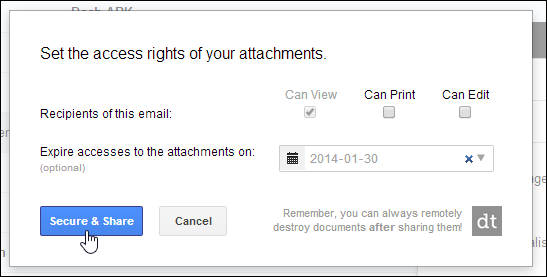
Toinen mielenkiintoinen bitti on, että voit seuratakaikkea liittymää, jonka lähetät laajennuksen avulla, kuten kun vastaanottaja katseli viestiä, tutustui tiedostoon tai latasi sen, kaikki reaaliajassa docTrackr-kojelaudalta. Hallintapaneeli sisältää jopa sijaintitietoja ja päivittää aktiviteetti-välilehden aina, kun vastaanottaja käyttää asiakirjaasi. Sen avulla voit myös ottaa manuaalisesti käyttöön tai estää pääsyn asiakirjaan.
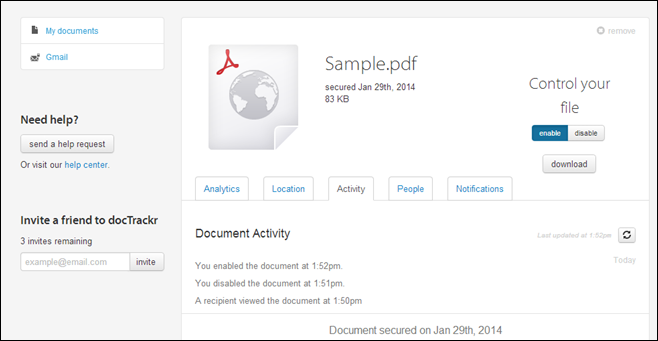
docTrackr voidaan ladata Chrome Web Storesta.
Asenna docTrackr Chrome Web Storesta


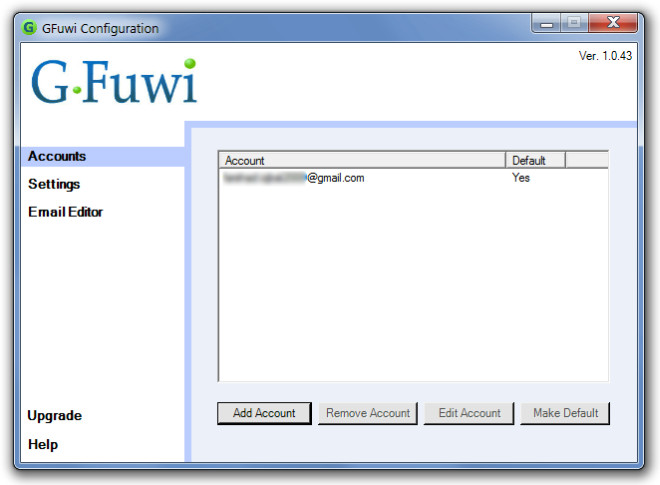










Kommentit